Um “err_address_unreachable” erro no Google Chrome indica que você não consegue acessar o site que deseja visitar. Este erro geralmente aparece quando você tenta visitar um site inexistente. Mas às vezes você pode ver o erro mesmo ao tentar carregar um site válido.
Nesse caso, seu navegador pode estar enfrentando um problema que impede a localização do site. Você pode tentar reiniciar seu roteador, desabilitar seu antivírus e alterar seu servidor DNS para potencialmente corrigir o problema.

Reinicie o roteador para corrigir o erro err_address_unreachable
Às vezes, pequenos problemas no seu roteador podem causar problemas graves, como o que você está enfrentando no Chrome. A menos que você saiba o problema do seu roteador, tente reiniciando seu roteador e veja se isso resolve o problema do Chrome.
Você pode reiniciar seu roteador pressionando o botão Power no roteador. Se você não tiver esse botão, desligue a tomada para reiniciar o dispositivo.
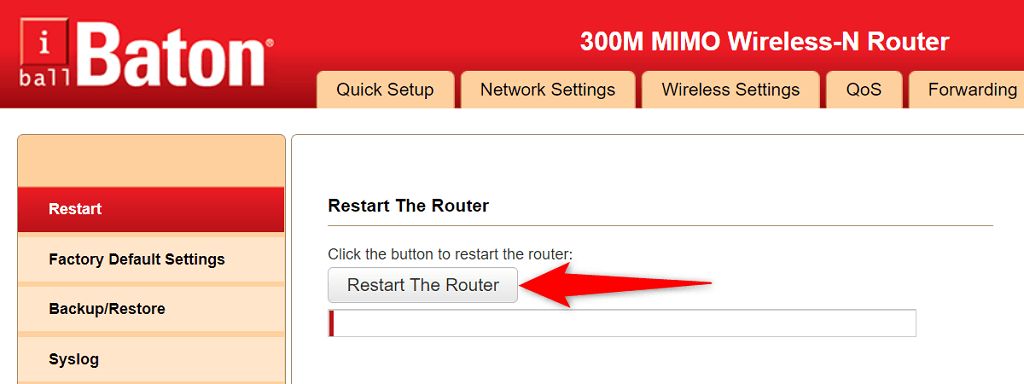
Alguns roteadores oferecem a opção de reiniciar o dispositivo nas configurações. Se você tiver um, acesse a página de configurações do seu roteador no seu navegador, abra a guia Manutenção e escolha Reiniciar o roteador .
Desative seu programa antivírus
Seu programa antivírus pode estar bloqueando o site, por isso o Chrome exibe um erro “err_address_unreachable”. Se você acha que esse é o caso, desligue a proteção antivírus por um momento e veja se isso resolve o problema.
Você pode desativar temporariamente a proteção da maioria dos programas antivírus abrindo o programa e selecionando a opção desativar .
Corrigir err_address_unreachable desativando todas as extensões do Chrome
O Chrome oferece diversas extensões para que você possa aprimorar sua experiência de navegação na web. Porém, às vezes, essas extensões acabam sendo as culpadas. Seu erro “err_address_unreachable” pode resultar de uma extensão com defeito no Chrome.
Nesse caso, desative todas as extensões do Chrome e veja se ainda recebe a mensagem de erro acima. Se o erro desaparecer, é provável que uma ou mais de suas extensões sejam a causa do problema e você terá que removê-las para corrigir seu navegador..
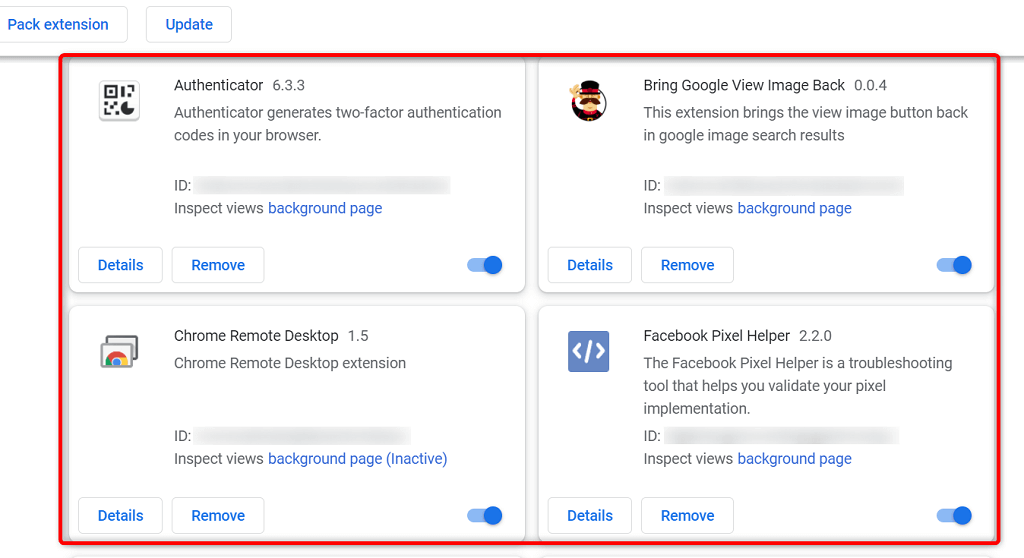
Libere o cache DNS do seu PC
O Chrome usa o cache DNS do seu PC para transformar nomes de domínio em endereços IP. Isso requer que seu cache DNS esteja totalmente funcional. Se esse não for o caso e seu cache tiver um problema, isso poderá causar vários problemas no Chrome, incluindo “err_address_unreachable”.
Felizmente, você pode corrigir esse problema com excluindo seu cache DNS arquivos. Isso não exclui o histórico do navegador ou qualquer um dos seus arquivos. Em vez disso, seu PC reconstrói o cache ao longo do tempo conforme você acessa sites em seus navegadores.
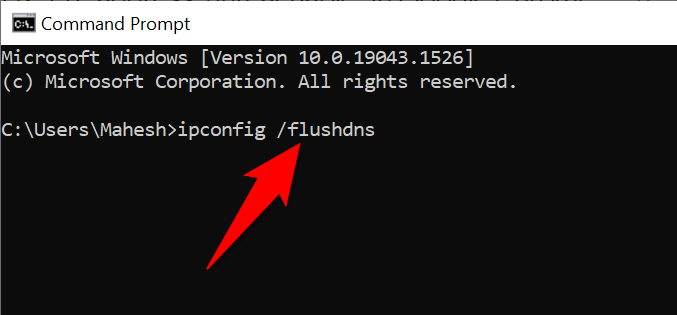
Limpar cache do host no Chrome
O Chrome armazena o cache do host, e vale a pena limpá-lo quando você tiver problemas de rede no seu navegador. Novamente, seus arquivos ou histórico de navegação não serão afetados quando você excluir o cache.
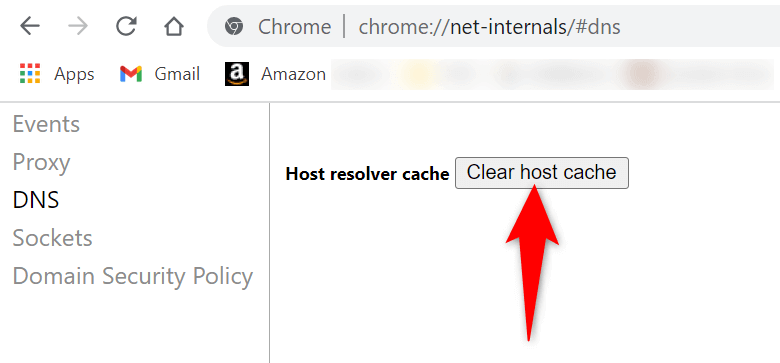
Altere seus servidores DNS
Quando você tenta abrir um site no navegador, ele usa os servidores DNS para resolver nomes de domínio. Se seus servidores DNS enfrentarem uma interrupção ou outro problema, isso poderá impedir que o Chrome carregue seus sites. Isso geralmente resulta em um erro “err_address_unreachable”..
Além de limpar o cache DNS do seu PC, você pode corrigir a maioria dos problemas de rede até alterando seus servidores DNS usando algo mais estável, como o DNS público do Google.
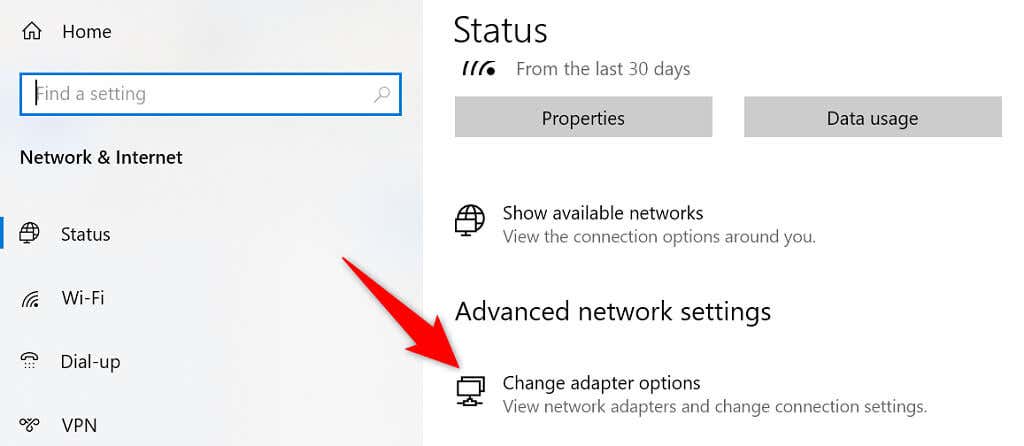
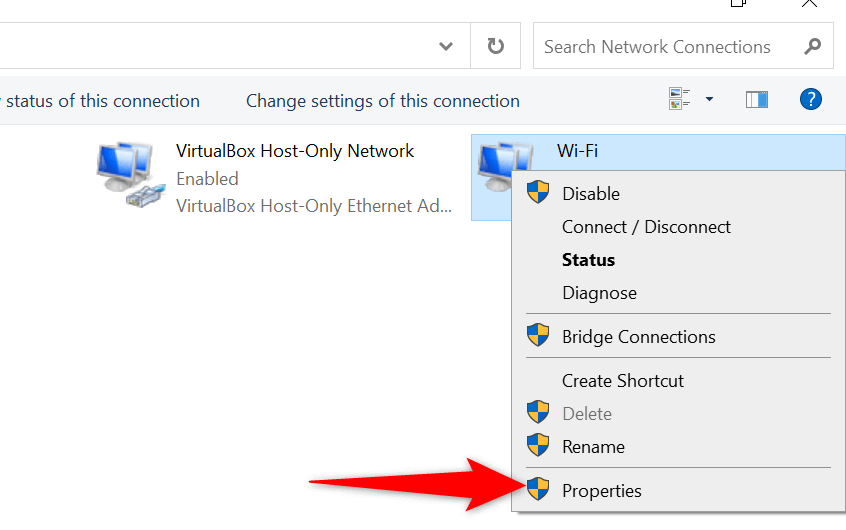
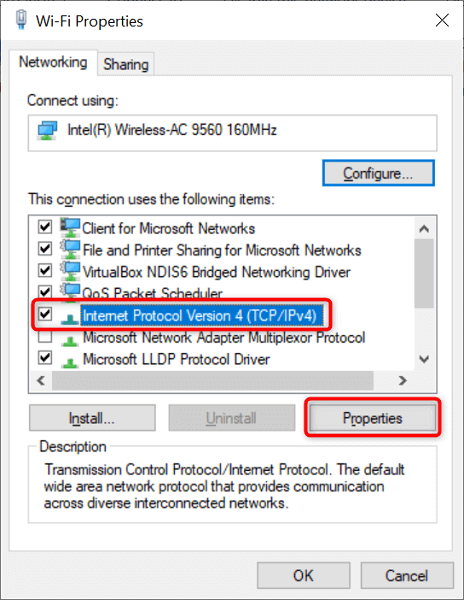
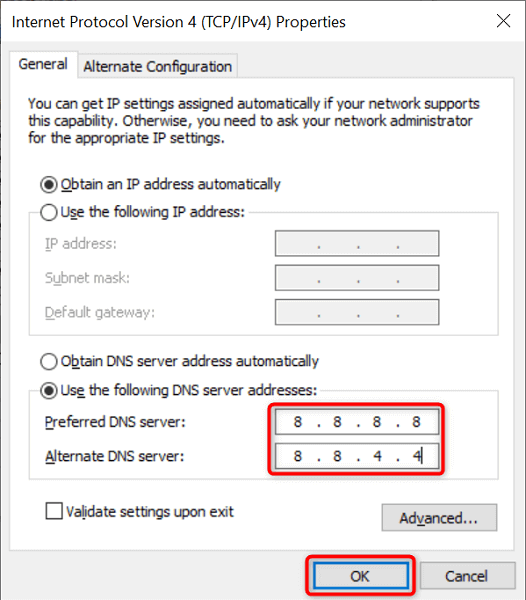
Redefinir suas configurações de proxy
Você deve revise suas configurações de proxy garantir que eles não interfiram na sua conexão com a Internet ou no navegador Chrome. Você também pode desativar temporariamente seu proxy para ver se isso resolve o problema no Chrome.
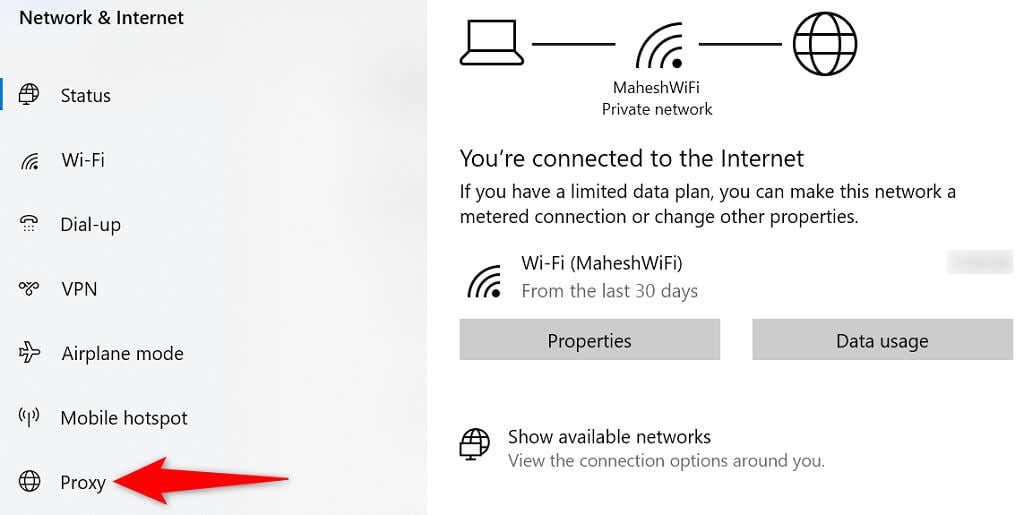
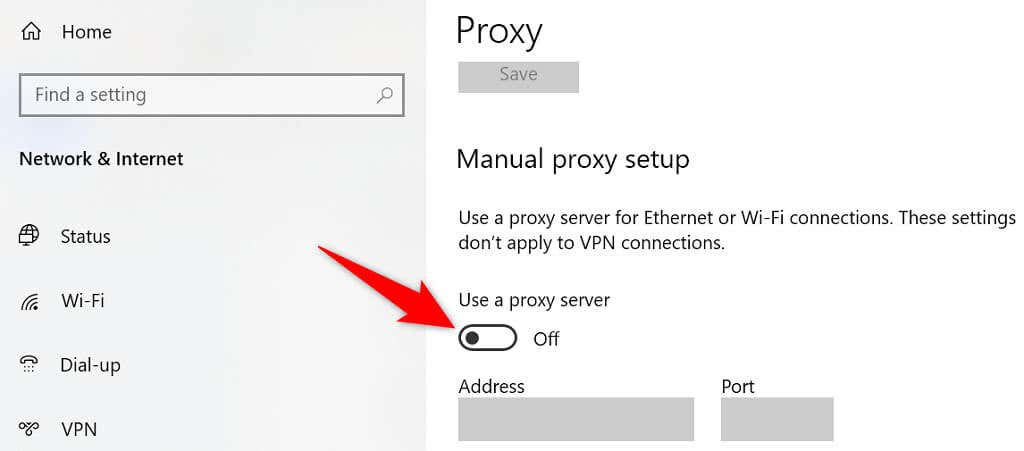
Limpar dados de navegação no Chrome
O Chrome salva seu histórico de navegação para que você não precise digitar endereços completos de sites ou fazer login em cada visita. Às vezes, esse histórico cria problemas e você não tem outra opção a não ser remova seu histórico.
Se o erro “err_address_unreachable” ainda não desapareceu, vale a pena fazer isso.
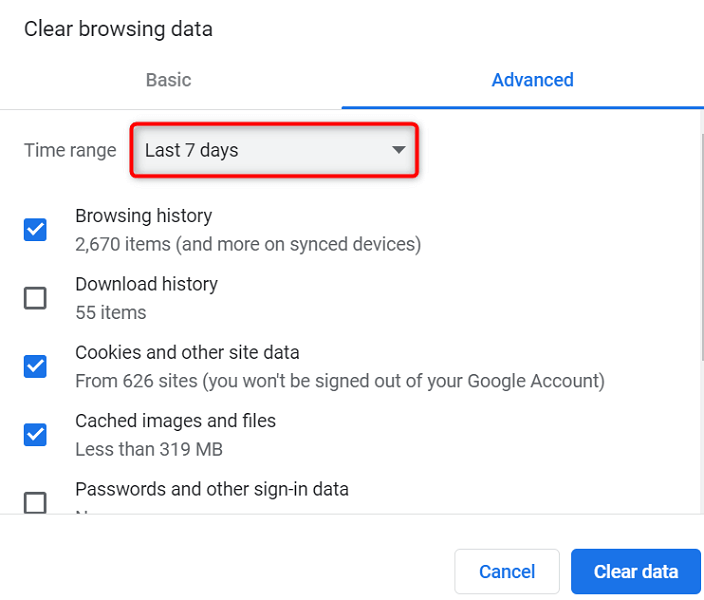
Desinstalar e reinstalar o Chrome
Se o Chrome continuar exibindo o erro “err_address_unreachable”, seu último recurso será desinstalar e reinstalar o navegador. Isso reconstrói todos os arquivos principais do Chrome, corrigindo quaisquer arquivos problemáticos.
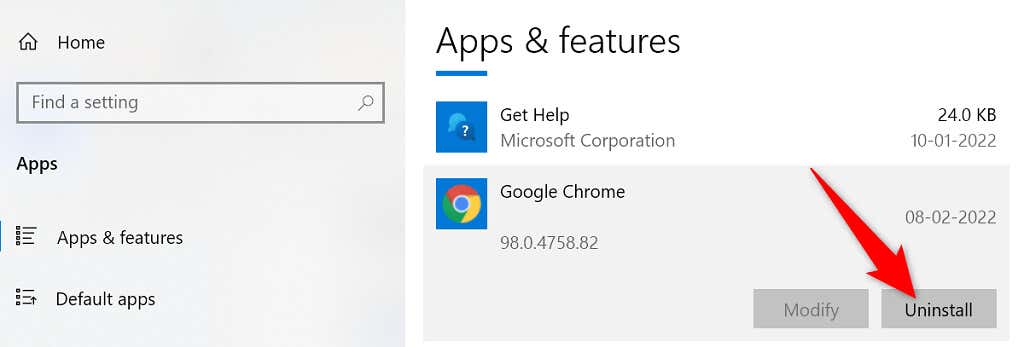
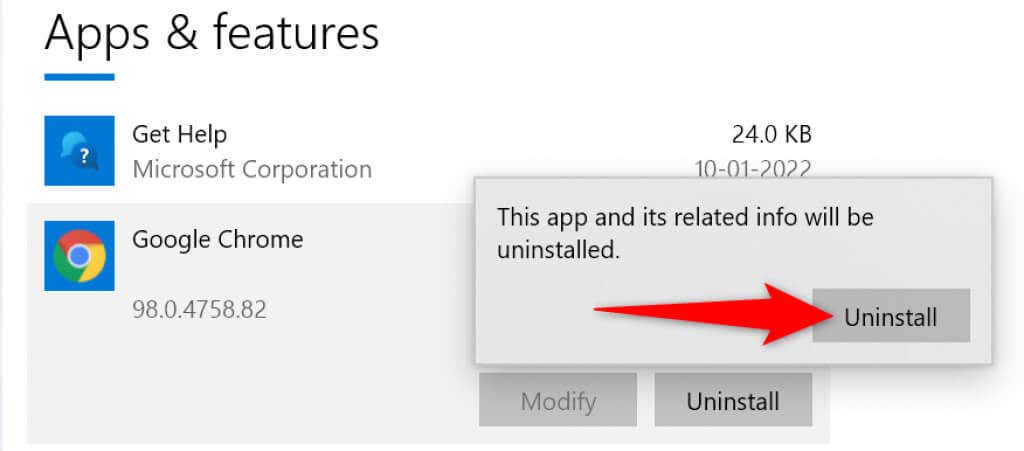
Torne os sites “inacessíveis” acessíveis no Google Chrome
Conforme descrito acima, se você tiver um problema de O Chrome se recusa a abrir seus sites, terá várias maneiras de contornar o problema. Depois de corrigir esse problema temporário, todos os seus sites funcionarão normalmente no seu navegador.
.